Klaidų taisymo sąsaja nepalaikoma

- 2078
- 197
- Kirk Ward Sr.
Klaida „sąsaja nepalaikoma“ įvyksta bandant atidaryti programą ar personalizavimo parametrus (pavyzdžiui, ekrano nustatymas). Dažniausiai tai atsitinka naudojant „Windows 7“ ir 10 sistemų. Toliau sužinosite, kodėl taip atsitinka ir kaip tai ištaisyti.

„Windows“ klaidų priežastys
Klaidos „sąsajos nepalaikoma“ priežastis yra „Windows 7“ ar 10 sistemos failų pažeidimas arba tiesiog gedimas. Tai atsitinka iš dalies pakeitus registrą, naudodamiesi patarimų, darbo greitintuvų ir kitų papildomų komunalinių paslaugų naudojimu, trukdančiu OS darbui. Kartais tai gali atsitikti, jei programinė įranga buvo įdiegta neteisingai arba virusai prasiskverbė į kompiuterį.
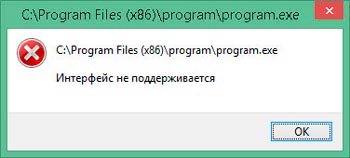
Yra keletas klaidų su tuo pačiu tekstu, tačiau skirtingose pastabose:
- Išsiųsta: \ Windows \ REFEDIT.Exe reiškia, kad problema yra registre ir pasireiškia, kai programinė įranga paleidžiama;
- Jei langas užrašytas lango viršuje „2147467262“, tai gali reikšti, kad gedimas įvyko montavimo etape;
- Galiausiai užrašo pasirodymas atidarant personalizacijos parametrus rodo poreikį iš naujo registruoti sistemos bibliotekas.
Dabar, kai sužinome, kodėl kyla problema, galite pradėti kovoti su ja.
Klaidos taisymas „Sąsaja nepalaikoma“
Pradėkime nuo paprasčiausio: Kai skambinate suasmeninimo nustatymais, spustelėdami papildomą manipuliatoriaus mygtuką ir gaukite atsakymą iš „Explorer“.exe, kad „sąsaja nepalaikoma“ - dažniausiai tai atsitinka su „Windows 7“. Padarykite šiuos dalykus:
- Įveskite sistemos paiešką: Komandos eilutė.
- Spustelėkite piktogramą su dešiniu mygtuku ir pasirinkite Vykdyti kaip administratorių.
- Parašykite po CD \ žymekliu ir paspauskite „Inter“.
- Dabar parašyk rež *.Dll /s /b> regdll.Šikšnosparniai ir vėl paspauskite „Inter“.
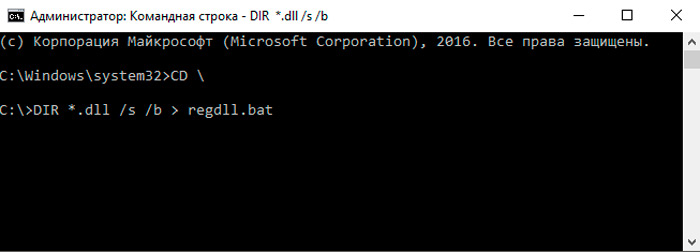
- „Notepad Regdll“.Šikšnosparnis, spustelėkite „Inter“ - „Notepad“ programos langas pasirodys su duomenimis.
- Komandos eilutėje įveskite kelią, spustelėkite „Inter“, pamatysite išsamią skyrių ir failų šaką - nukopijuokite viską, kas jame parašyta, ir įterpkite kur nors, kad galėtumėte greitai pasiekti (pavyzdžiui, teksto rengyklėje).
- Grįžkite į komandinę eilutę, Enter: Path = C: \ Windows; C: \ Windows \ Command; C: \ Windows \ Program ~ \ priedai, spustelėkite „Inter“.
- Įterpkite tai, ką nukopijavote anksčiau, ir spustelėkite Intern.
- Rašykite: C: \ Windows \ System32 \ Regsvr32.exe /s c: \ ir spustelėkite „Inter“, ir jei jums pranešama, kad tokios šakos nėra, tada vairuokite kitą: c: \ Windows \ System \ RegsVR32.Exe /s c: \.
- Prisiminkite failą su duomenimis „Notepad“ ir pakeiskite filialus, nurodytas į C: \ Windows \ System32 \ RegsVRexe /S C: \ arba ON C: \ Windows \ System \ RegsVR32.exe /s c: \ - priklausomai nuo to, kuris kelias pasirodė tikras. Nepamirškite ištaisyti pakeitimų.
- Dar kartą grįžkite į komandinę eilutę ir nustatykite „Regdll“.Šikšnosparnis.
- Dabar prasidės ilgas pakartotinis registracija, per kurią langai pasirodys ten, kur jums reikia spustelėti Gerai. Kai procesas pagaliau baigiasi, grįžkite į tą nukopijuotą tekstą iš šeštojo taško ir parašykite jį komandinės eilutėje.
Tai gana varginantis verslas, tačiau jis padeda ištaisyti klaidą. Pašalinę jį, nepamirškite ištrinti „Tweeter“ - OS programos „ploni parametrai“, kurią naudojate. Labiausiai tikėtina, kad būtent ji pasirodė esanti bėdų kaltininkas.
Dabar svarstome kitą parinktį: Kai naujai įdiegta programa nepradeda iš „Windows“ kontekstinio meniu, parodant langą su kodu 2147467262 ir informacija apie nepalaikomą sąsają.
- Įsitraukite į sistemos paiešką: sistemos konfigūracija.
- Pasirinkite ir išplėskite „MSconfig“.
- Atidarykite bendrąjį skirtuką.
- Nuimkite žymę iš įprasto įkrovos taško ir pertvarkykite selektyvų įkrovą.
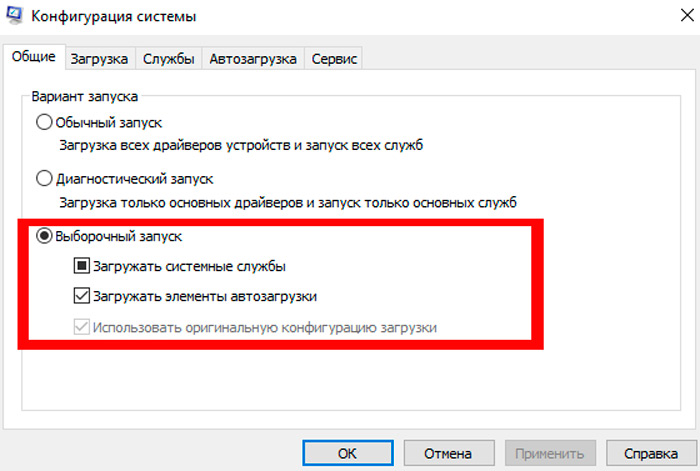
- Taip pat pašalinkite ženklą iš „Load Startup“ elementų.
- Dabar viršuje atidarykite skirtuką Paslaugos ir „Mark Don“ rodymo paslaugos.
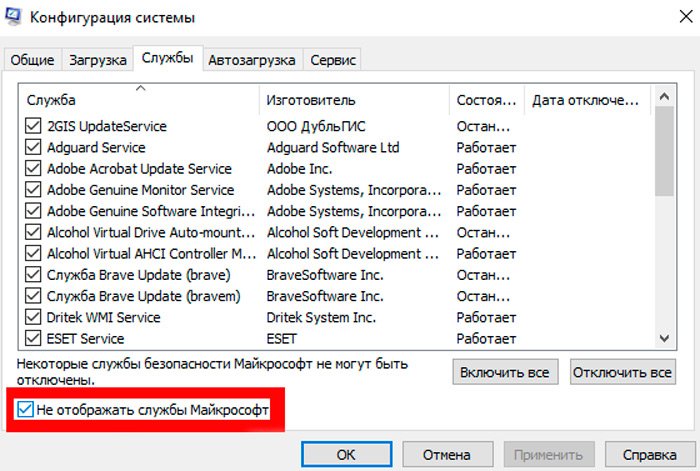
- Spustelėkite „Taikyti“.
Dabar pereikime prie progos, kai ilga įdiegta programa nenori pradėti. Pirmiausia pabandykime naudoti atkūrimo taškus:
- Atidarykite „Pradėkite“ ir palikite sąskaitą.
- Spustelėkite ekrano piktogramą su jungiklio „VCL/OFF“ atvaizdu, spustelėkite „Perkelti“ ir pasirinkite „Perkrauti“.
- Pasirodžiusiame lange spustelėkite TRUBLESHOTING - Advanced Settings - System Restore - Atkurti iš atkūrimo taškų.
- Dar kartą įveskite savo administratoriaus sąskaitą ir sužinokite, ar nėra tinkamų atkūrimo taškų. Jei jie turi, paleiskite „Rustore“ taškus ir laukite proceso pabaigos.
Jei iš to nieko neatsirado, registro naudojimas iš kito kompiuterio gali padėti:
- Atidarykite paprastai veikiantį kompiuterį ir į jį įdėkite bet kurią išimamą terpę.
- Įsigykite paiešką: „Atlikite“, spustelėkite PKM piktogramą ir pasirinkite Vykdyti kaip administratorių.
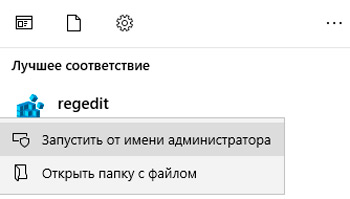
- Įveskite eilutę: „Regedit“ ir spustelėkite „Inter“.
- Kairėje raskite hkey_classes_root \.exe, spustelėkite PKM ir pradėkite eksportą.
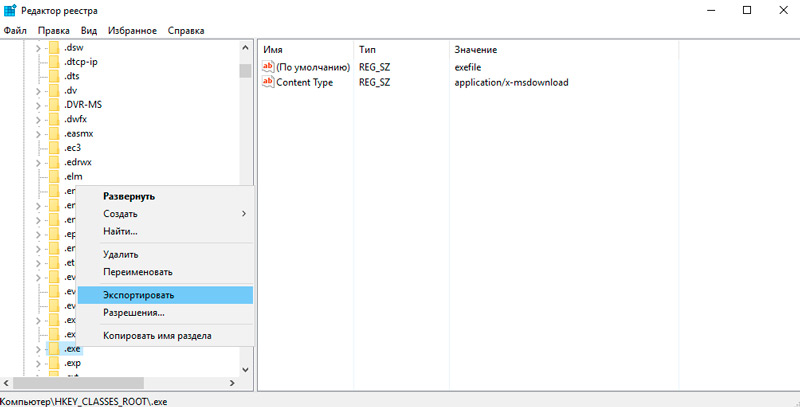
- Ko norite, svarbiausia, kad suprantate, ir nurodykite pratęsimą, kaip .Reg.
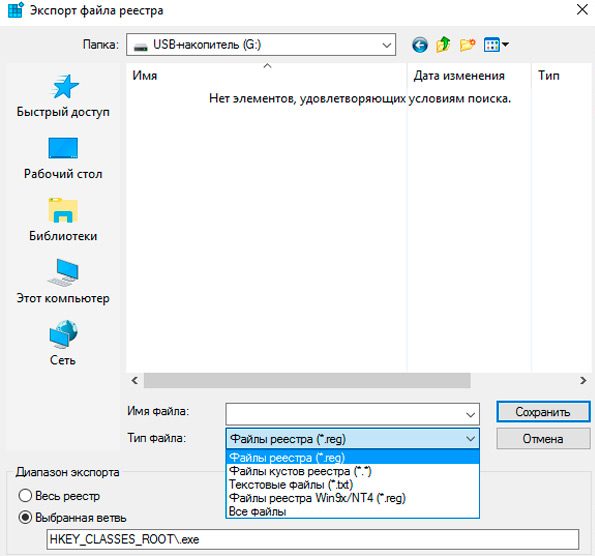
- Išsaugokite tą pačią formą HKEY_CLASSES_ROOT \ EXEFILE skyrius.
- Įjunkite probleminį asmeninį kompiuterį, prijunkite laikiklį prie jo ir paleiskite nukopijuotus failus dvigubu spustelėjimu.
- Atsakykite į patvirtinantį sistemos klausimą, ar tikrai norite pakeisti registrą.
- Atkurti OS.
Ko gero, tai yra optimaliausias pasirinkimas, tačiau labiau pažengę vartotojai gali išbandyti rankinį „Regi“ failo sukūrimą, kad atkurtų „exe“ paleidimą. Tai daroma, jei tvirtai žinote, kuriame skyriuje yra gedimo funkcija, ir jūs galite sudaryti kodus (arba turite paruoštus kodus):
- Tradiciškai, kaip „Regi“ failo sudarymo platforma, naudojamas „nešiojamasis kompiuteris“, įdėkite jį ir įdėkite savo kodą arba padarykite savo.
- Spustelėkite Failas- išsaugokite kaip.
- Nurodykite failo tipą kaip visus FILS ir įdėkite plėtinį .Reg, spustelėkite Gerai.
- Dabar jį galima paleisti ir automatiškai pateks į registrą.
Paskutinė priemonė yra gana rizikinga ir kelia tam tikrą grėsmę - jei klystate, sistemoje gali atsirasti didelė nesėkmė, todėl būkite atsargūs.
- « PPTP ryšio nustatymas „Windows OS“
- „XSplit“ transliuotojų programinės įrangos programinė įranga „YouTube“ »

